笔记本设置wifi热点,详细教您笔记本怎么设置wifi热点
- 分类:win7 发布时间: 2018年05月05日 09:18:50
随着互联网信息技术的迅速发展,无线网络的地位日益凸显。现在越来越多的朋友喜欢使用笔记本做wifi热点让手机免费上wifi,但是笔记本wifi热点怎么设置呢?恐怕很多的用户都不知道,下面,小编给大伙演示笔记本设置wifi热点。
在21世纪的今天,相信大家都对WiFi非常熟悉,因为不管走到哪都有WiFi。不过,不知道大家是否知道创建WiFi热点的技巧,而笔记本设置WiFi热点后非常方便,可以给其他笔记本和手机之类的设备进行使用。下面,小编给大家分享笔记本设置wifi热点的经验。
笔记本怎么设置wifi热点
打开“控制面板”
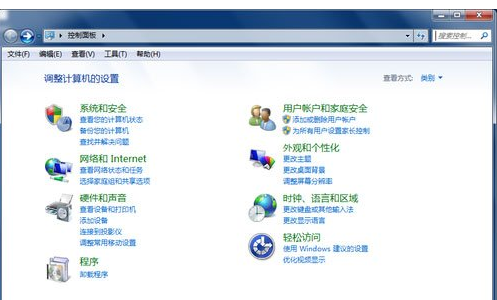
无线网络电脑图解-1
点击“网络和Internet”
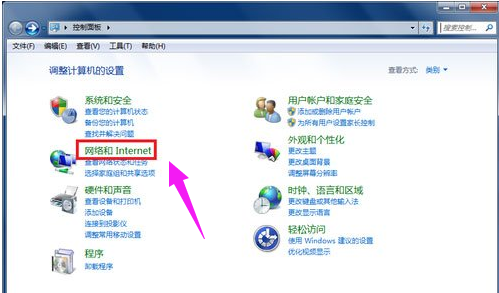
无线网络电脑图解-2
点击“网络共享中心”
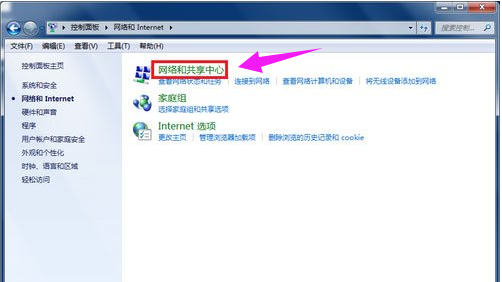
无线网络电脑图解-3
找到并打开“设置新的网络连接或网络”
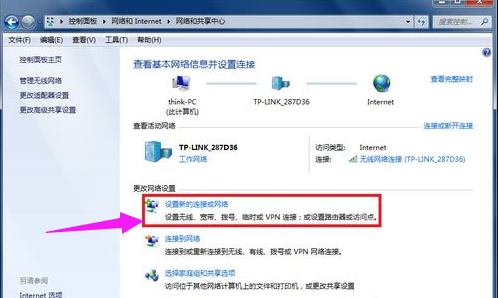
设置热点电脑图解-4
拉动滚动条到最下方,选择并打开“设置无线临时(计算机到计算机)网络”
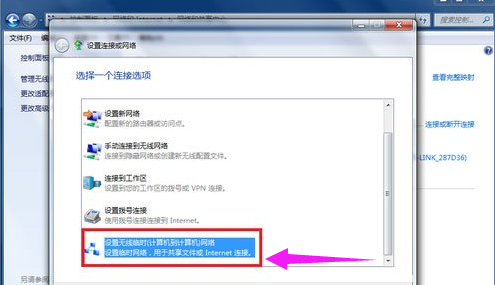
笔记本电脑图解-5
点击:下一步
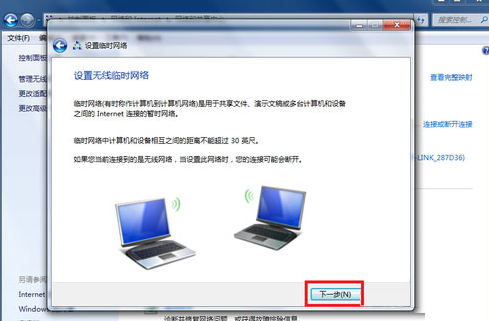
无线网络电脑图解-6
填写网络名称、密码
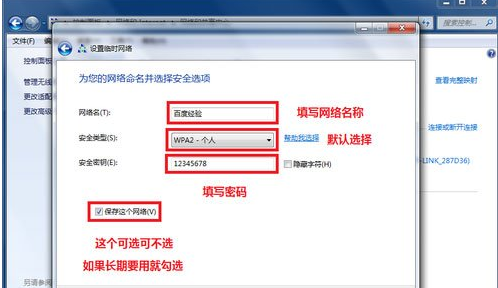
无线网络电脑图解-7
等待无线WiFi设置完成
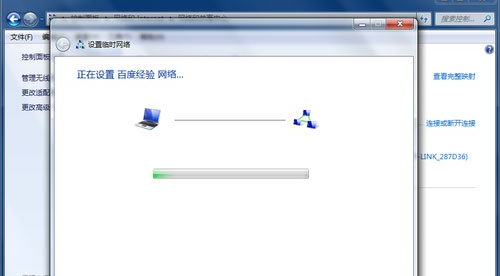
wifi电脑图解-8
等待几秒钟后你就可以看到无线网络设置成功的提示,关闭控制面板,接下来就可以用其他笔记本或者手机连接上网了。
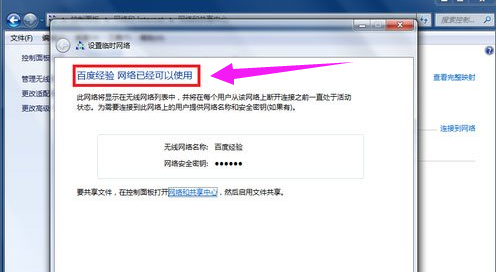
设置热点电脑图解-9
以上就是笔记本设置wifi热点的经验。
猜您喜欢
- WIN7安装版系统安装的教程2021/12/24
- win7怎么升级到win10系统2022/06/28
- 技术编辑教您win7电脑防火墙怎么关..2019/01/29
- 蓝牙耳机如何连接Win7电脑听歌..2021/03/11
- 回收站,详细教您电脑回收站消失了怎么..2018/07/04
- 钻研怎么装win7系统2019/04/09
相关推荐
- 电脑一拖二,详细教您电脑一拖二设置显.. 2018-08-21
- 戴尔电脑系统怎么重装win7 2022-07-22
- win7电脑蓝屏了怎么一键还原系统.. 2022-03-25
- 专注于win7系统下载的详细介绍.. 2022-03-21
- 定时关机命令,详细教您怎么用运行命令.. 2018-06-15
- 告诉你电脑时间校准方法 2019-01-15




 粤公网安备 44130202001059号
粤公网安备 44130202001059号